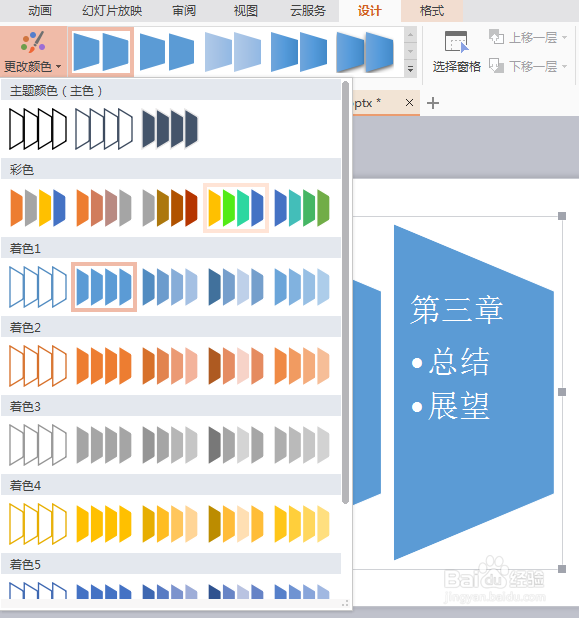如何在PPT中插入梯形列表
1、打开一个空白的PPT文档,点击菜单栏插入-SmartArt:
2、弹出选择SmartArt图形对话框,选择梯形列表:
3、点击确定选项,即可将梯形列表插入到PPT中,结果如下:
4、给梯形列表对应的文本框添加如下的文本内容:
5、选中梯形列表,点击菜单栏设计-更改颜色,弹出下拉菜单:
6、:选择彩色选项下面的第一行第四列,结果如下:
7、选中第一个梯形框中所有文本,弹出下拉菜单,在此可以设置字体大小为32号选择颜色为黑色:
8、设置完成后,结果如下:
9、同样的方法设置第二个和第三个梯形框,结果如下:
10、以上就是在PPT中插入梯形列表的操作过程。
声明:本网站引用、摘录或转载内容仅供网站访问者交流或参考,不代表本站立场,如存在版权或非法内容,请联系站长删除,联系邮箱:site.kefu@qq.com。
阅读量:56
阅读量:80
阅读量:71
阅读量:25
阅读量:37